Word 365: เปิดหรือปิดฟีเจอร์ AutoRecover Save

ต้องการเปิดหรือปิดตัวเลือก AutoRecover หรือ AutoSave? เรียนรู้วิธีการเปิดหรือปิดฟีเจอร์ AutoRecover ใน Word 2019 หรือ Microsoft 365.

ถึงเวลาที่คุณอาจต้องการเปิดไฟล์ Office ที่จัดเก็บไว้ใน OneDrive ภายในแอปพลิเคชัน Office บนเดสก์ท็อปโดยตรง นี่คือวิธีที่คุณสามารถทำได้
จากรายการไฟล์ของคุณใน OneDrive เพียงคลิกขวาที่ไฟล์ แล้วเลือก เปิดใน ... จากนั้นคุณจะได้รับข้อความแจ้งให้คลิก เปิด
คลิกหรือแตะเมนูไฟล์ภายในแอป Office บนเว็บ จากนั้นคลิกบันทึกเป็น จากนั้นคุณควรเห็นตัวเลือกในการดาวน์โหลดสำเนา คลิกที่นี่ แล้วเปิดไฟล์ที่ดาวน์โหลดมา
ข้อดีอย่างหนึ่งของการจัดเก็บไฟล์ใน OneDrvie คือความสามารถในการเปิดไฟล์ Office บนเว็บ ซึ่งไม่เพียงแต่ช่วยให้คุณเข้าถึงเพื่อดูตัวอย่างไฟล์ได้โดยตรงจากบัญชี OneDrive ของคุณ แต่คุณยังสามารถแก้ไขไฟล์ได้อีกด้วย อย่างไรก็ตาม มีบางกรณีที่คุณอาจต้องการเปิดไฟล์ในแอป Office เวอร์ชันเดสก์ท็อป ต่อไปนี้คือข้อมูลคร่าวๆ เกี่ยวกับวิธีดำเนินการดังกล่าว
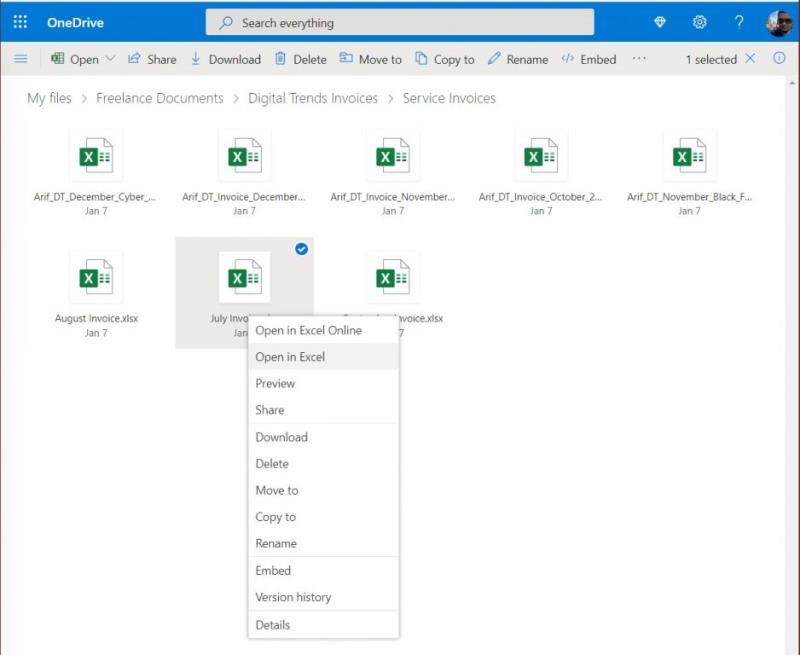
วิธีแรกของเราซับซ้อนน้อยที่สุด จากรายการไฟล์ของคุณใน OneDrive เพียงคลิกขวาที่ไฟล์ แล้วเลือก เปิดใน ... จากนั้นคุณจะได้รับข้อความแจ้งบนหน้าจอว่าไซต์นี้กำลังพยายามเปิด .... ยอมรับ และคลิกเปิด หลังจากนั้นไม่กี่วินาที เอกสารควรเปิดขึ้นในแอป Office เวอร์ชันเดสก์ท็อปเต็มรูปแบบ ขณะที่กำลังดึงเอกสารจาก OneDrive ของคุณ การเปลี่ยนแปลงใดๆ ที่คุณทำจะถูกบันทึกโดยอัตโนมัติ โดยไม่ต้องบันทึกไฟล์ด้วยตนเองอีกครั้ง และอัปโหลดไปยังบัญชี OneDrive ของคุณอีกครั้ง
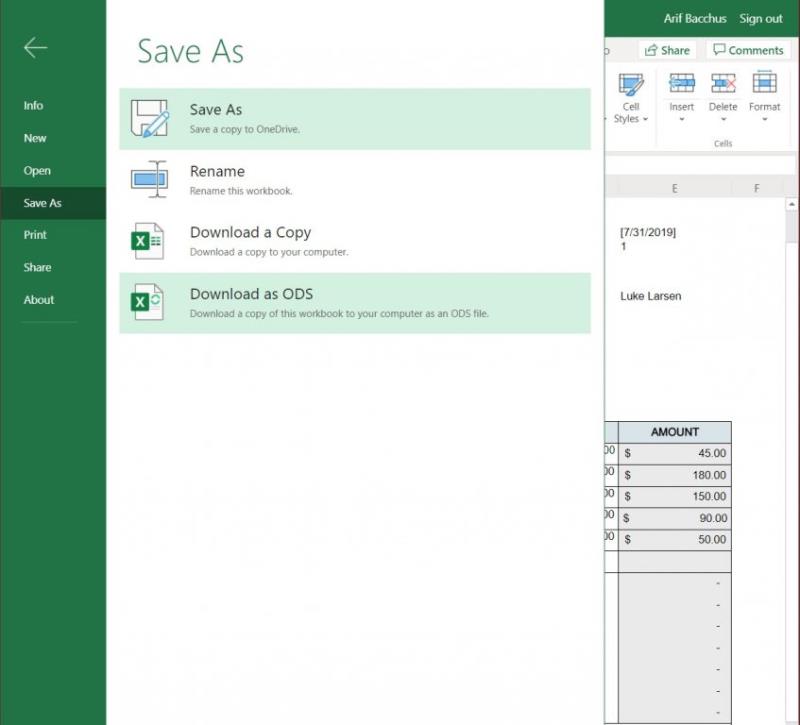
วิธีที่สองอาจมีประโยชน์ถ้าคุณได้เปิดไฟล์บนเว็บแล้ว แต่ยังต้องการเปิดไฟล์ในแอป Office ด้วยวิธีนี้ คุณจะต้องคลิกหรือแตะเมนูไฟล์ภายในแอป Office บนเว็บ จากนั้นคลิกบันทึกเป็น จากนั้นคุณควรเห็นตัวเลือกในการดาวน์โหลดสำเนา คลิกที่นี่และไฟล์จะดาวน์โหลด เมื่อเสร็จแล้ว เพียงคลิกไฟล์ที่ดาวน์โหลดมาเพื่อเปิดในแอป Office บนเดสก์ท็อป หรือคุณสามารถคลิกขวาที่ชื่อไฟล์ในรายการไฟล์ของคุณ แล้วเลือกดาวน์โหลดด้วย
โปรดจำไว้ว่า วิธีนี้เกี่ยวข้องกับการดาวน์โหลดไฟล์ ดังนั้นการเปลี่ยนแปลงใดๆ ที่คุณทำจะไม่ถูกบันทึกไปยัง OneDrive ของคุณโดยอัตโนมัติ เมื่อคุณแก้ไขเสร็จแล้ว คุณจะต้องลบแล้วอัปโหลดไฟล์อีกครั้งเพื่อให้แน่ใจว่าการแก้ไขของคุณจะบันทึกไว้ในบัญชีของคุณ
นี่เป็นเพียงรายการล่าสุดในข้อมูลเชิงลึกของเราเกี่ยวกับแอป Office 365 ในอดีต เราได้แชร์เคล็ดลับและลูกเล่นอื่นๆ สำหรับ OneDrive ซึ่งรวมถึงการสำรองข้อมูลพีซีของคุณไปยัง OneDrive การบันทึกไฟล์แนบอีเมล และอื่นๆ อย่าลังเลที่จะตรวจสอบที่นี่และแจ้งให้เราทราบความคิดเห็นของคุณในความคิดเห็น
ต้องการเปิดหรือปิดตัวเลือก AutoRecover หรือ AutoSave? เรียนรู้วิธีการเปิดหรือปิดฟีเจอร์ AutoRecover ใน Word 2019 หรือ Microsoft 365.
คุณสามารถรับความช่วยเหลือใน Windows 10 ด้วยแอปรับความช่วยเหลือและเคล็ดลับ ฟอรัมและการสนับสนุนทางเทคนิค วิธีการนี้จะช่วยให้คุณร้องขอความช่วยเหลือได้อย่างมีประสิทธิภาพ
หากคุณต้องการโฟกัสที่ใครบางคนในระหว่างการประชุม Microsoft Teams คุณสามารถทำได้ด้วยการคลิกเพียงไม่กี่ครั้ง ต่อไปนี้คือวิธีทำให้คนในทีมโดดเด่น
Microsoft Teams เป็นเครื่องมือการทำงานร่วมกันและการสื่อสารที่ยอดเยี่ยมใน Windows 10 อย่างไรก็ตาม บางครั้งคุณอาจพบว่าจำเป็นต้องบล็อกผู้อื่นใน Microsoft Teams
หากคุณกำลังใช้ Windows 10 และกำลังมองหาวิธีบันทึกหน้าจอโดยไม่เสียค่าใช้จ่าย มีสามวิธีในการบันทึกหน้าจอของคุณฟรี
ในคำแนะนำทีละขั้นตอนนี้ ให้อธิบายวิธีการบันทึกการประชุม Microsoft Teams ผ่าน Microsoft OneDrive อย่างง่ายดาย
ถ้าคุณต้องการควบคุมสิ่งที่ผู้เข้าร่วมการประชุมสามารถทำได้ใน Teams มากขึ้น โปรดดูวิธีปรับแต่งการตั้งค่าของพวกเขา
มาดูเคล็ดลับและคำแนะนำที่เราชื่นชอบเกี่ยวกับวิธีการรับประโยชน์สูงสุดจากการโทรภายใน Microsoft Teams
ใช้เวลามากขึ้นในอีเมลวันนี้? ต่อไปนี้คือแนวทางปฏิบัติที่ดีที่สุดบางส่วนของเราสำหรับ Microsoft Outlook บน Windows 10
คุณเคยต้องการรับการแจ้งเตือนเกี่ยวกับกิจกรรมที่เกิดขึ้นภายใน Teams เกี่ยวกับเอกสารที่กำลังอัปโหลด การเซ็นแบบฟอร์ม หรือแม้แต่งานที่กำลังดำเนินการอยู่
ต้องการถ่ายโอนการประชุมจากโทรศัพท์ของคุณไปยังพีซีของคุณหรือไม่? หรือพีซีของคุณไปยังโทรศัพท์ของคุณ? ในคู่มือ Microsoft Teams ล่าสุด ให้อธิบายว่าคุณทำได้อย่างไร
คุณจะใช้เวลาส่วนใหญ่ไปกับการสนทนาใน Microsoft Teams ดังนั้น มาดูแนวทางปฏิบัติที่ดีที่สุดบางประการเกี่ยวกับวิธีใช้งานคุณลักษณะนี้ให้เกิดประโยชน์สูงสุด
เคยได้ยินเกี่ยวกับ Microsoft Yammer หรือไม่? เป็นเครื่องมือเครือข่ายสังคมออนไลน์ที่จะช่วยให้คุณเชื่อมต่อและมีส่วนร่วมกับผู้คนทั่วทั้งองค์กรของคุณ และในวันนี้ คุณก็ควรลงมือทำ
ต้องการประหยัดเวลาในช่วงวันที่วุ่นวายของคุณหรือไม่? คุณอาจต้องการใช้คำสั่ง Slash ในทีม ด้วยคำสั่งเหล่านี้ คุณจะสามารถประหยัดเวลาในระหว่างวันและใช้แป้นพิมพ์สำหรับงานทั่วไปบางอย่างได้
ในเดือนสิงหาคม Microsoft ประกาศว่าคุณลักษณะใหม่จะมาใน Microsoft Teams เพื่อให้ผู้ใช้โอนการประชุมที่ใช้งานอยู่ในอุปกรณ์ต่างๆ หากฟีเจอร์นี้เริ่มเปิดตัวเมื่อสัปดาห์ที่แล้ว และขณะนี้มีให้ใช้งานโดยทั่วไปสำหรับผู้ใช้ Microsoft Teams ทุกคน ตามแผนงานของ Microsoft 365
Microsofts Bing ทำได้มากกว่าแค่ค้นหาเว็บ นอกจากนี้ยังสามารถแสดงผลลัพธ์จากภายในองค์กรของคุณ รวมถึงไฟล์ รายชื่อติดต่อ และ
คุณเพิ่งซื้อ Surface Duo ใช่ไหม หากคุณเคยลอง มาดูเคล็ดลับและกลเม็ดที่เราชื่นชอบเกี่ยวกับวิธีการใช้ Microsoft Teams ให้เกิดประโยชน์สูงสุดบนอุปกรณ์ Android แบบหน้าจอคู่
คุณรู้สึกผิดหวังหรือคิดว่าคุณไม่ได้ทำอะไรมากมายใน Microsoft Teams? ต่อไปนี้คือวิธีที่คุณสามารถคงประสิทธิภาพการทำงานใน Teams และช่วยให้คุณโฟกัสได้
เราเพิ่งเขียนเกี่ยวกับวิธีที่คุณสามารถใช้โทรศัพท์ Android (หรือแม้แต่ Kinect!) เป็นเว็บแคมใน Microsoft Teams ใน Windows 10 เราสัญญาว่าเราจะติดตามผล
บริษัทของคุณเพิ่งเข้าร่วมกับ Microsoft 365 หรือไม่ มาดูการตั้งค่าบางอย่างที่คุณควรกำหนดค่าเพื่อปรับแต่งประสบการณ์ออนไลน์ของ Microsoft 365 ให้เป็นของคุณเอง
เรียนรู้เกี่ยวกับสถานการณ์ที่คุณอาจได้รับข้อความ “บุคคลนี้ไม่พร้อมใช้งานบน Messenger” และวิธีการแก้ไขกับคำแนะนำที่มีประโยชน์สำหรับผู้ใช้งาน Messenger
ต้องการเพิ่มหรือลบแอพออกจาก Secure Folder บนโทรศัพท์ Samsung Galaxy หรือไม่ นี่คือวิธีการทำและสิ่งที่เกิดขึ้นจากการทำเช่นนั้น
ไม่รู้วิธีปิดเสียงตัวเองในแอพ Zoom? ค้นหาคำตอบในโพสต์นี้ซึ่งเราจะบอกวิธีปิดเสียงและเปิดเสียงในแอป Zoom บน Android และ iPhone
รู้วิธีกู้คืนบัญชี Facebook ที่ถูกลบแม้หลังจาก 30 วัน อีกทั้งยังให้คำแนะนำในการเปิดใช้งานบัญชี Facebook ของคุณอีกครั้งหากคุณปิดใช้งาน
เรียนรู้วิธีแชร์เพลย์ลิสต์ Spotify ของคุณกับเพื่อน ๆ ผ่านหลายแพลตฟอร์ม อ่านบทความเพื่อหาเคล็ดลับที่มีประโยชน์
AR Zone เป็นแอพเนทีฟที่ช่วยให้ผู้ใช้ Samsung สนุกกับความจริงเสริม ประกอบด้วยฟีเจอร์มากมาย เช่น AR Emoji, AR Doodle และการวัดขนาด
คุณสามารถดูโปรไฟล์ Instagram ส่วนตัวได้โดยไม่ต้องมีการตรวจสอบโดยมนุษย์ เคล็ดลับและเครื่องมือที่เป็นประโยชน์สำหรับการเข้าถึงบัญชีส่วนตัวของ Instagram 2023
การ์ด TF คือการ์ดหน่วยความจำที่ใช้ในการจัดเก็บข้อมูล มีการเปรียบเทียบกับการ์ด SD ที่หลายคนสงสัยเกี่ยวกับความแตกต่างของทั้งสองประเภทนี้
สงสัยว่า Secure Folder บนโทรศัพท์ Samsung ของคุณอยู่ที่ไหน? ลองดูวิธีต่างๆ ในการเข้าถึง Secure Folder บนโทรศัพท์ Samsung Galaxy
การประชุมทางวิดีโอและการใช้ Zoom Breakout Rooms ถือเป็นวิธีการที่สร้างสรรค์สำหรับการประชุมและการทำงานร่วมกันที่มีประสิทธิภาพ.




![วิธีบันทึกการประชุม Microsoft Teams [อัปเดตสำหรับปี 2021] วิธีบันทึกการประชุม Microsoft Teams [อัปเดตสำหรับปี 2021]](https://cloudo3.com/ArticleIMG/image-0729135440055.jpg)

















![วิธีกู้คืนบัญชี Facebook ที่ถูกลบ [2021] วิธีกู้คืนบัญชี Facebook ที่ถูกลบ [2021]](https://cloudo3.com/resources4/images1/image-9184-1109092622398.png)





